نصب درایور TP-Link TL-WN822N
پس از خرید یک آداپتور شبکه، شما باید رانندگان را برای کارکرد صحیح دستگاه جدید نصب کنید. این را می توان به روش های مختلفی انجام داد.
محتوا
نصب درایور برای TP-Link TL-WN822N
برای استفاده از تمامی روش های زیر، کاربر فقط نیاز به دسترسی به اینترنت و آداپتور خود را دارد. فرآیند انجام دانلود و نصب طولانی نیست.
روش 1: منابع رسمی
با توجه به اینکه آداپتور توسط TP-Link ساخته شده است، ابتدا باید از وب سایت رسمی خود بازدید کنید و نرم افزار مورد نیاز را پیدا کنید. برای انجام این کار، موارد زیر لازم است:
- باز کردن صفحه رسمی سازنده دستگاه
- در منوی بالا یک پنجره برای جستجوی اطلاعات وجود دارد. نام مدل
TL-WN822Nتایپ کرده و "Enter" را فشار دهید. - در میان نتایج حاصل از مدل مورد نیاز خواهد بود. روی آن کلیک کنید تا به صفحه اطلاعات بروید.
- در پنجره جدید، ابتدا باید نسخه آداپتور را نصب کنید (می توانید آن را در بسته بندی از دستگاه پیدا کنید). سپس بخش «رانندگان» را از منوی پایین باز کنید.
- این فهرست شامل نرم افزار لازم برای دانلود است. بر روی نام فایل برای دانلود کلیک کنید.
- پس از دریافت آرشیو، لازم است آن را از حالت فشرده خارج کنید و پوشه حاصل را با فایل ها باز کنید. در میان عناصر موجود، یک فایل با نام "راه اندازی" اجرا کنید .
- در پنجره نصب، روی دکمه Next کلیک کنید. و صبر کن تا کامپیوتر برای حضور یک آداپتور شبکه متصل شود.
- سپس دستورالعمل نصب را دنبال کنید. در صورت لزوم، پوشه ای را برای نصب انتخاب کنید
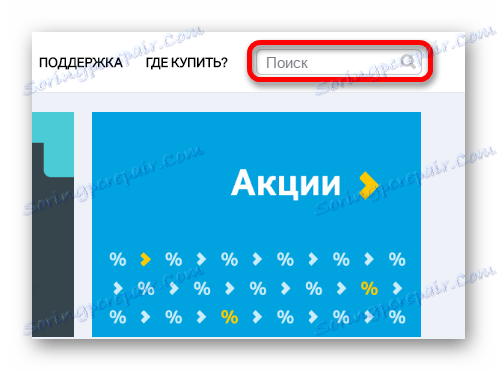

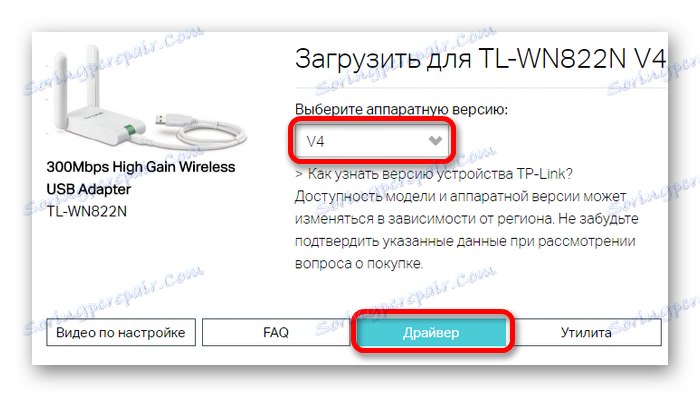
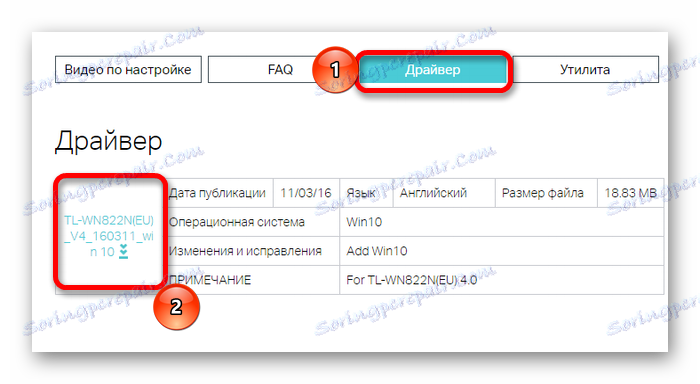

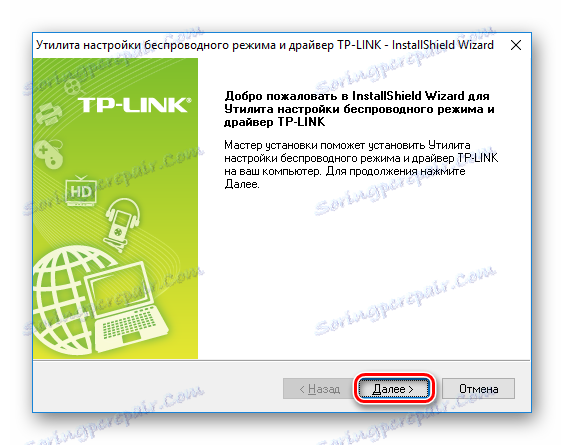
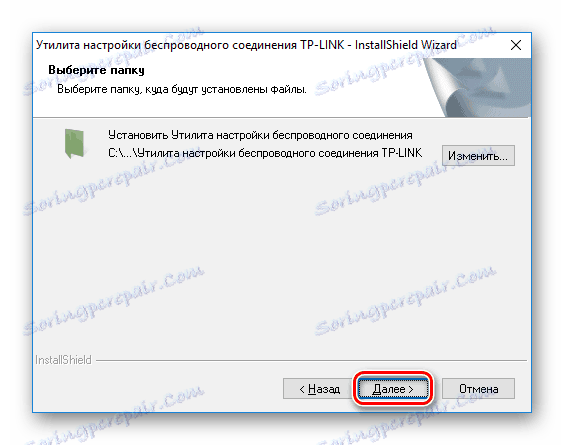
روش 2: برنامه های تخصصی
یک گزینه ممکن برای دریافت درایورهای لازم می تواند یک نرم افزار ویژه باشد. این برنامه با برنامه جهانی آن متفاوت است. رانندگان را می توان نه تنها برای یک دستگاه خاص، همانطور که در نسخه اول، بلکه برای تمام اجزای کامپیوتر که نیاز به به روز رسانی نصب شده است. بسیاری از برنامه های مشابه وجود دارد، اما مناسب ترین و مناسب ترین کار در یک مقاله جداگانه جمع آوری می شود:
درس: نرم افزار ویژه برای نصب رانندگان
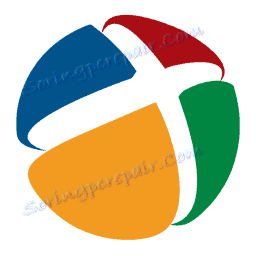
همچنین باید به طور جداگانه یکی از این برنامه ها را در نظر بگیریم - راه حل Driverpack . این کار بسیار مناسب برای کاربرانی است که در کار با رانندگان کم حرف هستند، زیرا رابط کاربری ساده و پایگاه نرم افزاری نسبتا بزرگ دارند. در این مورد، قبل از نصب درایور جدید، می توان یک نقطه بازیابی ایجاد کرد. این ممکن است لازم باشد اگر نصب نرم افزار جدید باعث مشکلات شد.
جزئیات بیشتر: از DriverPack Solution برای نصب درایورها استفاده کنید
روش 3: شناسه دستگاه
در برخی موارد، شما می توانید به شناسه آداپتور خریداری شده مراجعه کنید. این روش می تواند بسیار موثر باشد اگر رانندگان پیشنهادی از برنامه های رسمی یا برنامه های شخص ثالث غیرممکن باشند. در این مورد، شما باید از یک ابزار جستجوی منابع ویژه با شناسه دیدن کنید و داده های آداپتور را وارد کنید. شما می توانید اطلاعات را در بخش سیستم "مدیر دستگاه" پیدا کنید . برای انجام این کار، آن را اجرا کنید و آداپتور را در فهرست تجهیزات پیدا کنید. سپس بر روی آن راست کلیک کرده و Properties را انتخاب کنید. در مورد TP-Link TL-WN822N، اطلاعات زیر در آنجا ذکر شده است:
USBVID_2357&PID_0120
USBVID_2357&PID_0128
درس: چگونه برای درایور با استفاده از شناسه دستگاه جستجو کنید

روش 4: مدیریت دستگاه
گزینه جستجو راننده کمترین. با این حال، این بیشتر قابل دسترس است، زیرا به جستجوی موارد اضافی در شبکه نیاز ندارد. برای استفاده از این روش، شما باید آداپتور را به کامپیوتر وصل کنید و «مدیریت دستگاه» را اجرا کنید . از لیست موارد متصل، پیدا کردن یکی از شما نیاز دارید و با کلیک راست بر روی آن کلیک کنید. منوی زمینه باز شامل آیتم «Update Driver» است که باید انتخاب شود.
جزئیات بیشتر: نحوه به روز رسانی درایورها با استفاده از برنامه سیستم
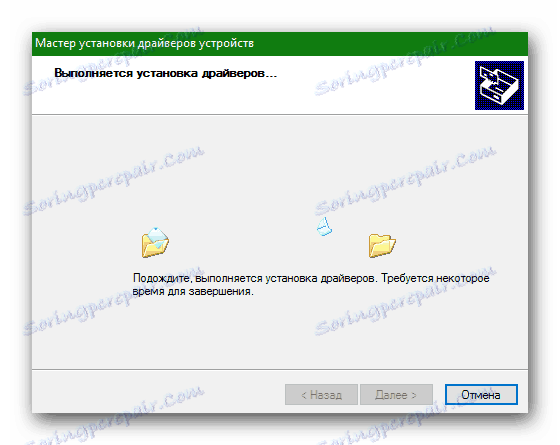
تمام این روش ها در فرآیند نصب نرم افزار ضروری خواهد بود. انتخاب مناسب ترین کاربر باقی می ماند.